Reklame
I Windows 10, når du kigger gennem skærmindstillingerne for at ændre din skærmopløsning, kan du muligvis bemærke, at en masse almindelige opløsninger ikke er tilgængelige. Dette er ikke et problem, hvis du er tilfreds med den indbyggede mulighed, men hvis du har brug for noget andet, kan dette være frustrerende.
Men du kan indstille tilpassede opløsninger ved hjælp af et fint tredjepartsværktøj, som du kan gribe gratis.
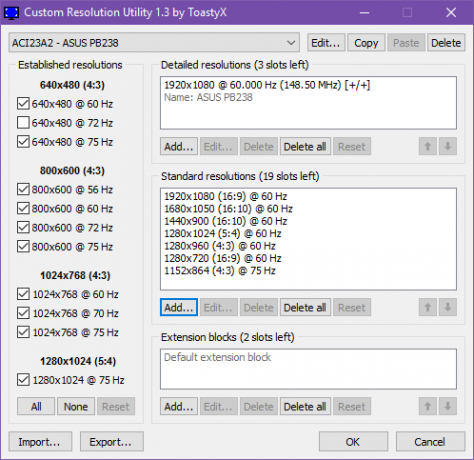
ToastyX over ved Monitor Tests opretholder et værktøj kaldet Custom Resolution Utility, der giver dig mulighed for at vælge en hvilken som helst skærm (hvis du har mere end en) og ændre dens opløsning til hvad du vil. Alvorligt, hvad du vil!
Listen starter med nogle standardopløsninger, men hvis du klikker på Tilføje… og rulle ned til Anden opløsning, kan du frit indtaste enhver X-værdi, Y-værdi og opdateringsfrekvens. Bagefter skal du bare køre restart.exe fil (inkluderet i download) for at genstarte din grafikdriver.
Bemærk, at du skal holde sig til 4: 3, 5: 4, 16: 9 eller 16:10 for at opnå de bedste resultater. Alt andet kan resultere i fejl eller fejl. Løb
genindstillingskraft all.exe for at vende alt tilbage til originalen.Hvis du ikke er sikker på, hvad du skal vælge, skal du tage et kig på vores sammenligning af 4K og andre opløsninger.
Hent:Brugerdefineret opløsningsværktøj (Ledig)
Joel Lee har en B.S. inden for datalogi og over seks års professionel skriftlig erfaring. Han er chefredaktør for MakeUseOf.